3dmax如何安装插件
1、 确保电脑安装了3ds max软件,并且下载了插件。(Polygon+Cruncher减面优化插件为例子)链接: https://pan.baidu.com/s/1NSF4gV9HlSjN3d1JUC8uwQ 密码: bzbn ,下载解压后如下图
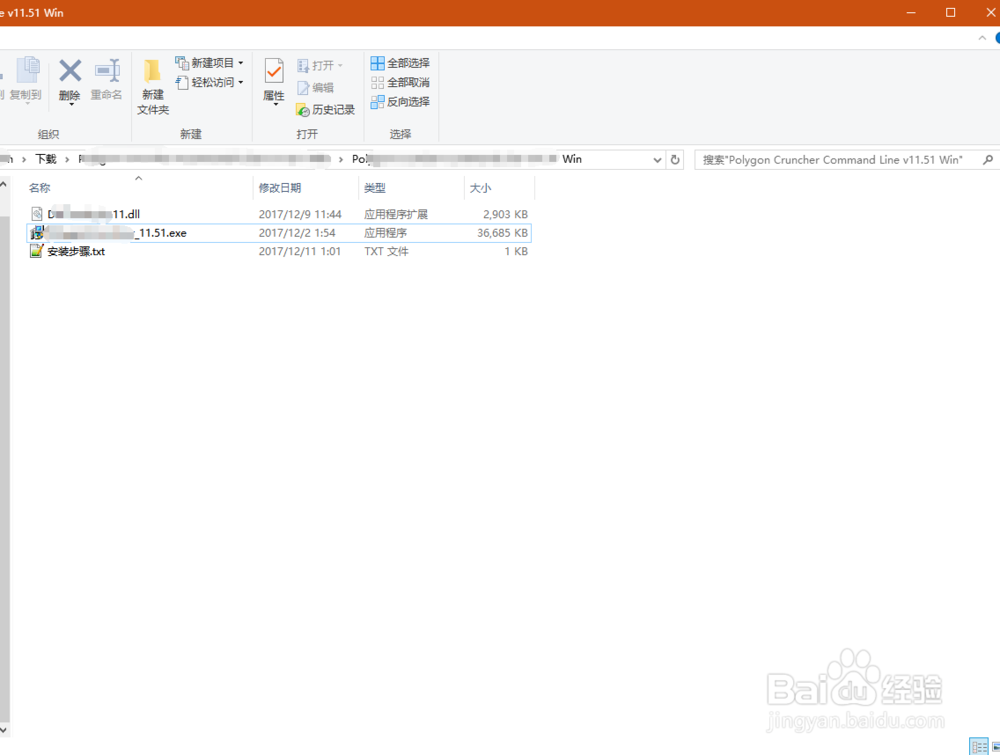
2、 双击步骤1下载文件夹的exe文件, 弹出下图窗口选择【Next】
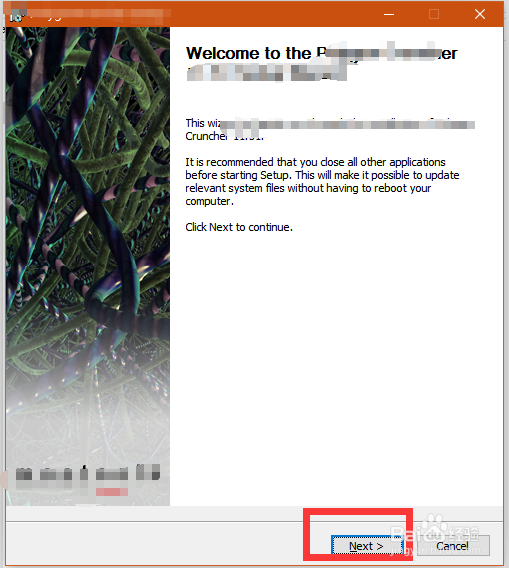
3、 步骤2后,弹出的选择组件窗口中勾择适合自己软件版本的选项,如下图所示,点击Next
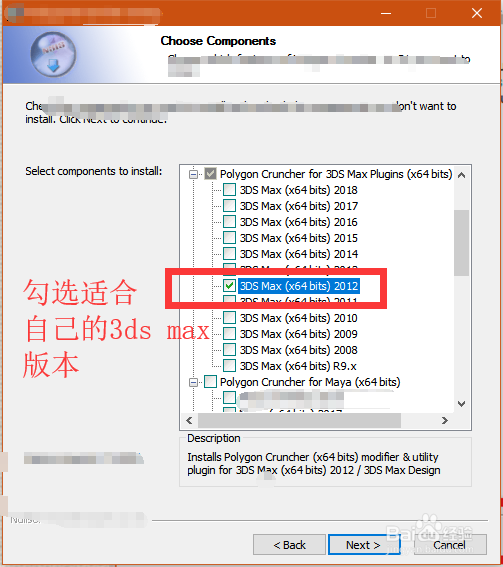
4、 设置自定义安装路径(可选),然后点击Next,如下图所示
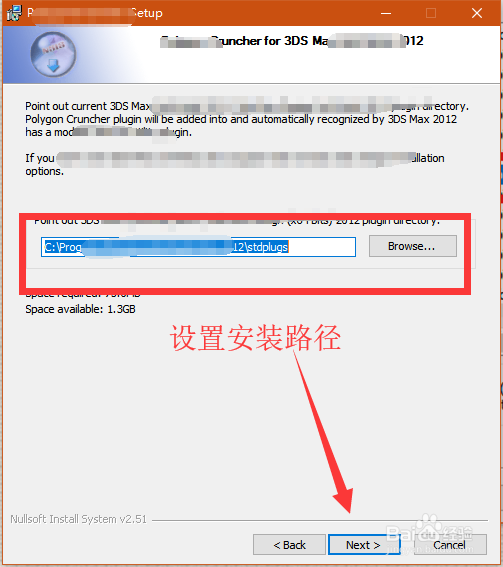
5、 弹出下图所示的选项,直接点击Install安装即可。安装完成如下图所示。
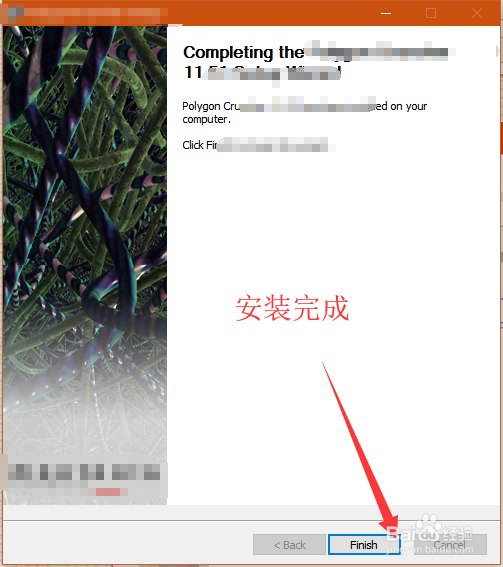
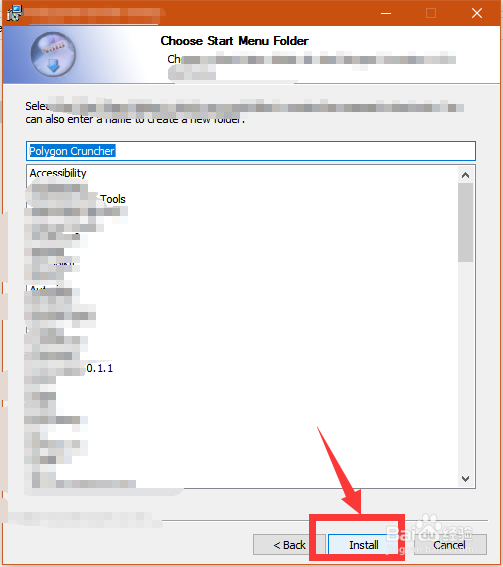
6、 软件破解:复制步骤1文件夹中的DeiTools.ply.11.dll到软件安装的路径下,并替换该文件,如下图所示
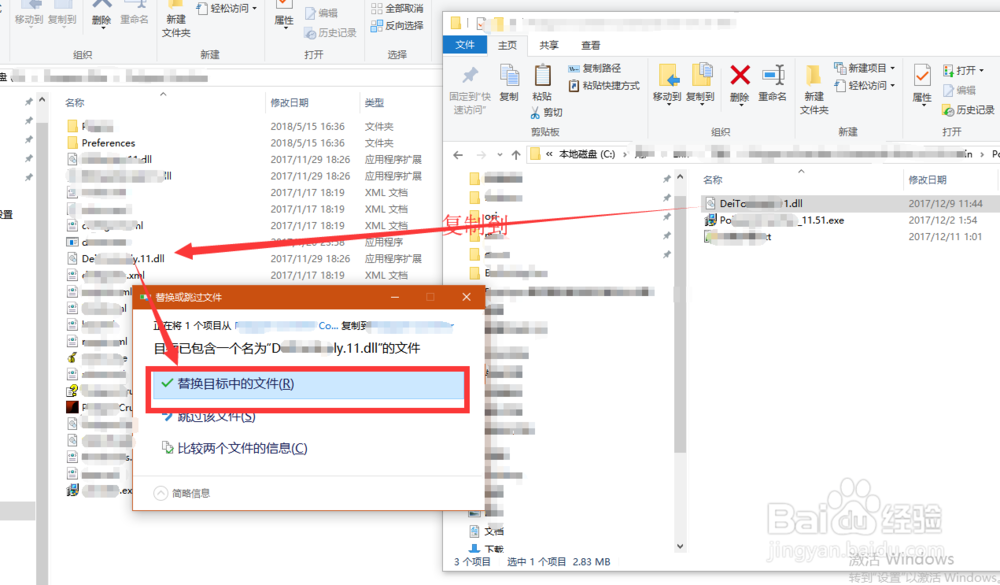
7、 打开3ds max并导入模型(面的数量较多)

8、 选中模型,在彭榧逡钚修改面板中,点击【修改器列表】,在弹出的下拉菜单中选择【PolyGon ~Cruncher 】,如下图所示。
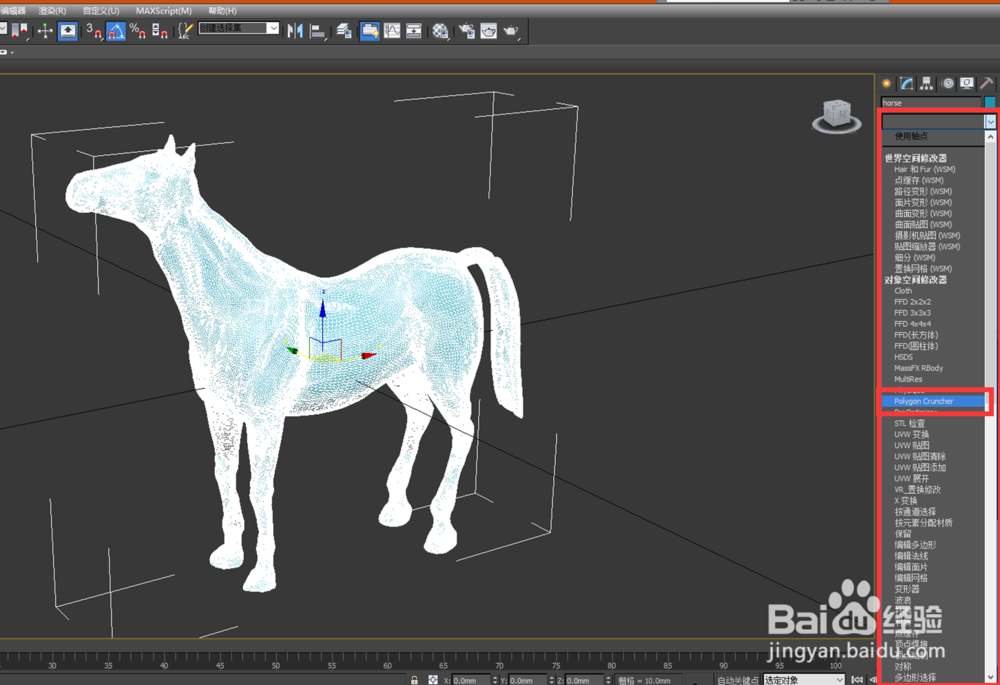
9、 步骤8后,在下兔脒巛钒图所示的面板中调整参数:勾选【Auto Calculate】,会计算出Vertex和Vertex Count的数量。
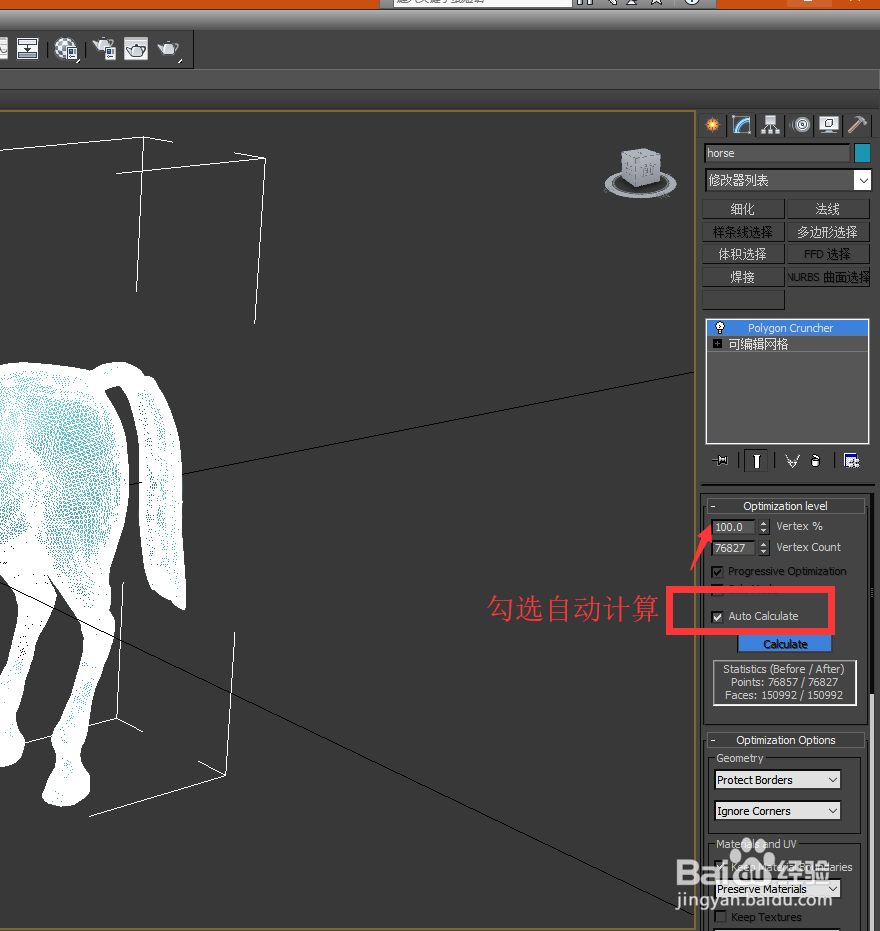
10、 调节Vertex和Vertex Count的数量,以及调节好效果如下图所示:
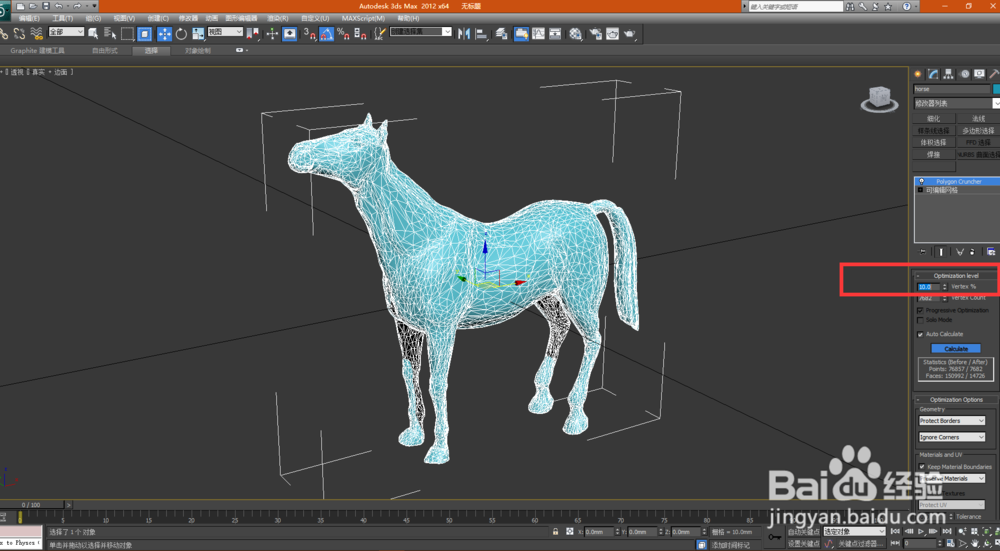
11、如果您觉得有用,记得在下方点击投票、点赞、关注、留言,小编会定期奉上更多的惊喜哦,您的支持才是小编继续努力的动力,么么哒。
